Рано или поздно каждый начинающий пользователь интернета или игроман (геймер) задается вопросом «Как установить игру с расширением файла *.ISO или *.MDF??» или «Как монтировать виртуальный образ диска??».
В этом уроке я наглядно Вам покажу, как смонтировать образ диска любого формата через программу UltraISO и что за программа UltraISO.
UltraISO это простенькая программа, но может выполнять многочисленные вещи с образами и файлами. Вот например она может создать образ оригинального диска лицензионного и не теряя бутовские файлы (файлы автозагрузчика), а так же есть возможность сжатия образов (вот на примере видел диск с записью данных 8,5 Гб, аналог его был записан на 4,7 Гб), конвертирование образов с одного формата в другой.
Не буду Вас томить длинной речью, и так приступим к монтированию образа Вашей игрушки:
1. Для начала запускаем UltraISO, видим окошко вот такого типа.
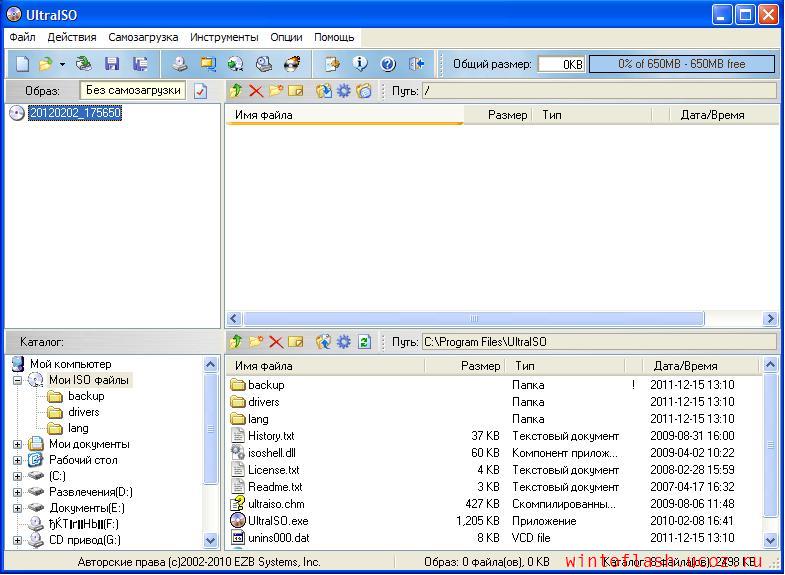
Как удалить виртуальный привод UltraISO
2. Для начала нам следует убедиться создан ли виртуальный привод программой или нет, для этого заходим в «Опции» далее «Настройки» потом выбираем вкладку «Виртуальный привод». Вот такое Вы должны увидеть, как на картинке.
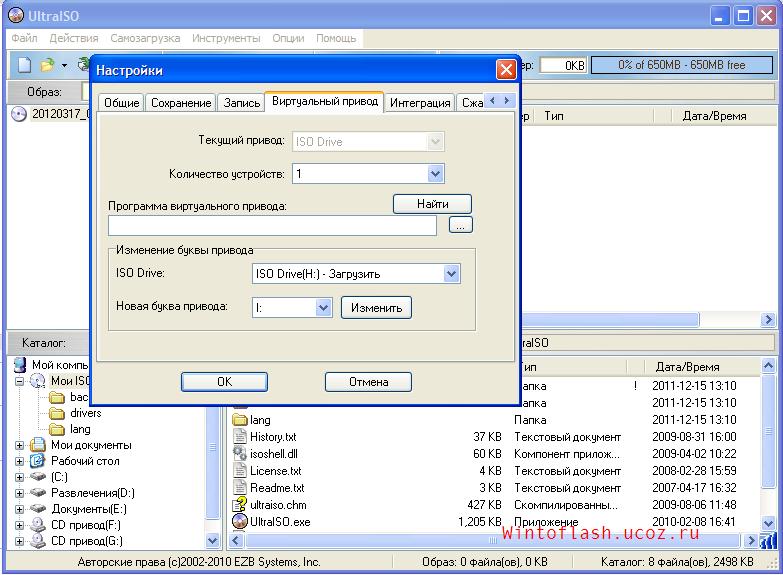
И так если у Вас нет, то сделать аналогично. При особом желании Вы можете изменить количество виртуальных приводов и их буквы.
Кстати для ускорения монтирования образа могу посоветовать во вкладке «Интеграция» выставить все галочки. После таких действий Вам будет доступна вот такая своего рода функция.
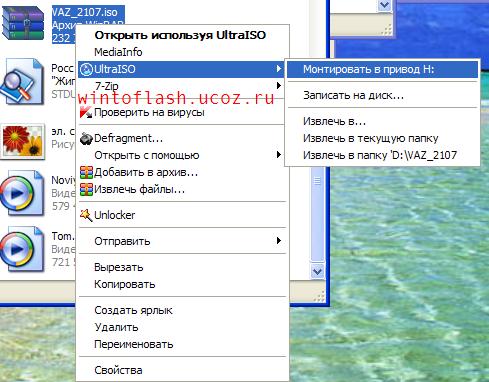

3. После проделанной манипуляции Вы создали виртуальный привод. И так если Вы выставили все галки во вкладке «Интеграция», то можете монтировать образ как показано на скриншоте, либо открыть образ и нажать на кнопку «Монтировать в виртуальный привод» вот так она выглядит в программе.
Как вы нажали на эту кнопку то вылетит следующие окошка. Вот такого содержания.
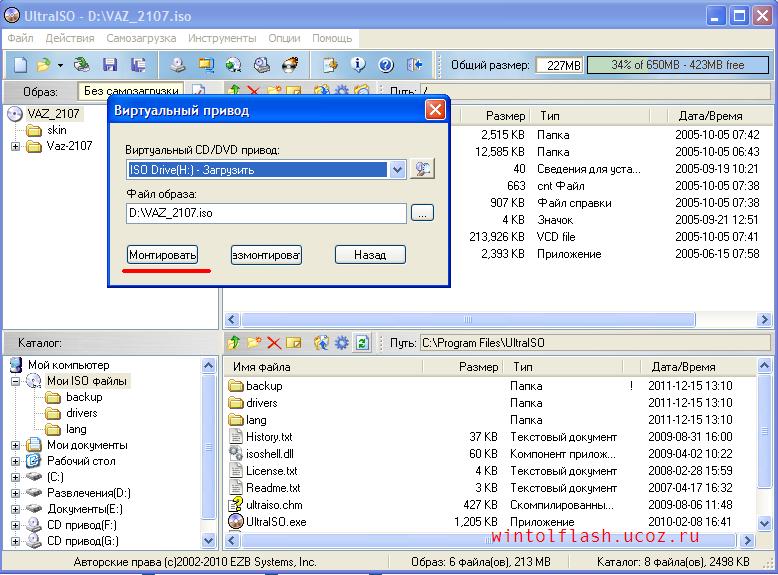
4. Нажимаете на кнопку «Монтировать» и всё. Теперь можете установить игру окаченную с интернета. Для того что бы удалить образ надо сначала «Размонтировать» или «Демонтировать» Виртуальный привод.
5. После того, как монтировали образ диска, то должен запуститься «авторун», например монтировали образ игры, должно вылететь окошко с установкой или запуском игры. Это покажет, что все сделано правильно.
Источник: wintoflash.ru
Dtsoft virtual cd rom device что это

Наш небольшой обзор расскажет о виртуальных приводах BD-ROM, которые частенько появляются в Windows. Несмотря на то, что особую роль в работе с ПК они не играют, многим юзерам неприятно их произвольное появление. Вы узнаете что это за дисководы, также мы расскажем, стоит ли удалять их.

Виртуальный дисковод BD-ROM
Что это такое
BD-ROM – это приводы, которые изначально определяли Blu-Ray диски. Однако на сегодняшний день эти диски уже не востребованы. Их место заняли виртуальные приводы – они симулируют наличие диска в системе Windows. Так удается обходить много лицензионных блокировок.
Дисковод BD ROM интегрируется в ОС по желанию пользователя или с утилитами. Многие жалуются, что у них виртуальный привод инсталлировался сам. На самом деле была установлена программа, которая и создала БД-РОМ. Это нельзя считать вирусом, ведь все происходит с согласия человека. Для избегания подобных случаев, нужно читать пользовательское соглашение, при установке софта из интернета.

Виртуальный BD-ROM, необходимый для запуска игры
Как удалить появившийся BD-ROM
Ничего не делать: BD ROM совершенно безопасный. Он не грузит диск или процессор. Можно смело оставить все как есть. Также, в случае чего этот виртуальный привод спокойно поможет имитировать диск, тем самым обойдя лицензионную блокировку. Но если таких приводов создано слишком много, можно убрать их.
- В аппаратном меню ПК есть параметр, отображающий все дисководы – Диспетчер устройств. Запустите его: в Пуск – Выполнить – пропишите devmgmt.msc. Открыв данное окно можно наблюдать много подключенных устройств. Среди них ищем то, где упоминается про DVD-CD-ROM. Тут следует удалить все ненужные BD-ROM: выберите необходимый вам, через правую кнопку кликаем удалить.

Удаление через Диспетчер устройств
Утилиты
Разные программы могут вносить виртуальные приводы сами. К примеру, DAEMON Tools так и поступает. Подобных эмуляторов на сегодняшний день хватает, которые обходятся без согласия от человека.
- Деинсталлируйте эмулятор и все его файлы. Если не разбираетесь в утилитах, то удаляете весь софт, установленный за последнюю неделю. Виртуальный дисковод не обязательно интегрируется сразу. Это может произойти при разных условиях. Внимание (!) возможно некоторые приложения после этого потребуют вставить диск.
- Для тех, кто эмуляторами не пользовался, а приводы все равно появляются, тогда следует сделать наоборот – их инсталлировать. Возьмите UltraISO или DAEMON Tools. В их настройках отыщите что-то со словами оптический привод. Так можно получить доступ к ним и соответственно удалить ненавистный BD-ROM.
Восстановление
Через панель управления можно сделать бэкап. Это вернет все к прошлым настройкам без БД-РОМ-а. Достаточно перейти по пункту «Восстановление». Тут при наличии точек возврата осуществляется переход на несколько дней или недель назад.
Некоторым пользователям бывает необходимо удалить виртуальный диск (привод, дисковод), отображающийся в Проводнике операционной системы Windows. Иногда, на компьютере используется несколько виртуальных приводов, все они отображаются в окне файлового менеджера.
Поэтому, в подобных ситуациях, у пользователей возникают вопросы, как удалить виртуальный привод, чтобы его не было видно в окне Проводника, особенно в тех случаях, когда на ПК использовали несколько виртуальных дисководов.
Работая в Windows, пользователи создают виртуальный привод (дисковод) для открытия файла образа диска, без использования на компьютере физического CD/DVD дисковода и вставляемого носителя — оптического лазерного диска. Это необходимо в некоторых ситуациях.
С помощью средства системы или стороннего софта, на компьютере создается виртуальный оптический привод. Операционная система Windows определяет виртуальный дисковод, и работает с ним, как с обычным физическим приводом.
Создание виртуального привода понадобится в следующих ситуациях:
- при отсутствии на компьютере физического CD/DVD диска;
- для открытия образа диска непосредственно на виртуальном диске;
- для установки программы, запуска игры и т. п.
Компьютерные игры, программы, операционные системы сохраняются в виде файла с расширениями «.ISO» «.NRG», «.MDF», «.IMG» и т. д. По сути, это полная копия оптического CD/DVD диска в виде одного файла.
Для открытия образа диска на ПК, сначала необходимо записать образ диска на оптический носитель (CD/DVD диск), а затем записанный диск вставить в дисковод компьютера. Виртуальный диск помогает обойтись без записи образа диска на оптический диск. Образ монтируется непосредственно в виртуальном диске.
Как удалить виртуальный дисковод после использования? Существует несколько способов убрать виртуальный привод из Проводника, в зависимости от того, чем именно был создан виртуальный диск на конкретном компьютере.
Например, если пользователя интересует вопрос, как удалить виртуальный дисковод в Windows 7, то ему придется использовать установленные программы, с помощью которых он был создан. Начиная с Windows 8 и выше, в операционной системе имеется встроенное средство для работы с образами дисков.
В начале посмотрим, как удалить виртуальный привод в Windows 10, Windows 8.1, Windows 8, а затем удалим виртуальный дисковод, созданный с помощью наиболее популярных программ: UltraISO, Daemon Tools Lite, Alcohol 120%, используемых для этих целей.
Как удалить виртуальный привод в Windows 10, Windows 8.1, Windows 8
В этой инструкции разберем, как удалить виртуальный дисковод в Windows, если виртуальный привод был подключен с помощью средства операционной системы.
Подключение виртуального оптического диска в Windows происходит следующим образом:
- Щелкните правой кнопкой мыши по образу диска, который необходимо открыть на компьютере.
- В контекстном меню выберите пункт «Подключить».

В Проводнике появится виртуальный привод с подключенным образом диска.
Для отключения виртуального дисковода в Windows выполните действия:
- В окне Проводника кликните правой кнопкой мыши по виртуальному приводу. В данном случае, туда был подключен образ операционной системы Windows
- В открывшемся контекстном меню нажмите на пункт «Извлечь».

Виртуальный дисковод исчезнет из Проводника.
Если в операционных системах Windows 10, Windows 8.1, Windows 8 использовалось стороннее программное обеспечение для создания виртуального привода, убрать ненужный привод придется с помощью соответствующего приложения. Отключение виртуального дисковода производится в настройках программы, создавшей оптический привод.
Как удалить виртуальный привод в UltraISO
Сейчас мы попробуем в программе UltraISO удалить виртуальный диск. Приложение часто используют для работы с образами дисков, для создания загрузочных флешек и т. п.
При установке программы UltraISO на компьютер, создается виртуальный CD-дисковод. При необходимости, пользователь может создать в UltraISO несколько виртуальных дисководов.

Выполните следующие действия для того, чтобы убрать виртуальный привод, созданный в программе UltraISO:
- Запустите программу UltraISO от имени администратора (это обязательное требование).
- В главном окне программы UltraISO войдите в меню «Опции», в контекстном меню выберите «Настройки…».
- В окне «Настройки» войдите во вкладку «Виртуальный привод».
- В параметре «Количество устройств» выберите значение «Нет», а затем нажмите на кнопку «ОК».
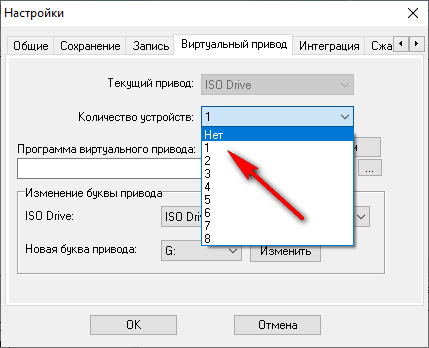
Виртуальный привод больше не будет отображаться в Проводнике Windows.
Как удалить виртуальные приводы в Daemon Tools Lite
Многие пользователи используют на своих компьютерах программу DAEMON Tools Lite. Это бесплатная версия программы DAEMON Tools.
В программе можно создать до 4 виртуальных дисков. Программе Daemon Tools Lite создает виртуальные BR-ROM диски.
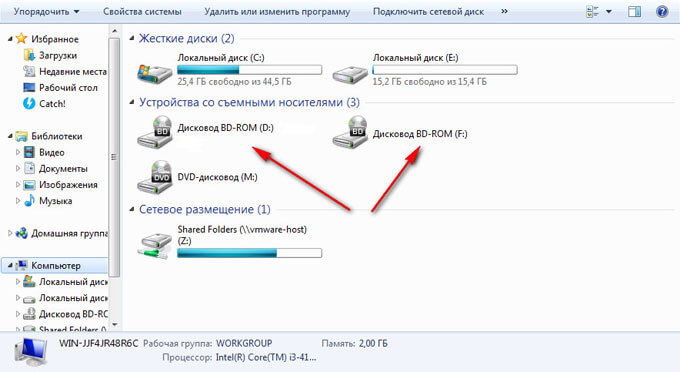
В случае необходимости, удалить виртуальный диск в Daemon Tools можно следующим образом:
- Откройте главное окно программы Daemon Tools Lite.
- Подведите курсор мыши к нужному виртуальному приводу, нажмите на красный крестик для отключения виртуального дисковода.
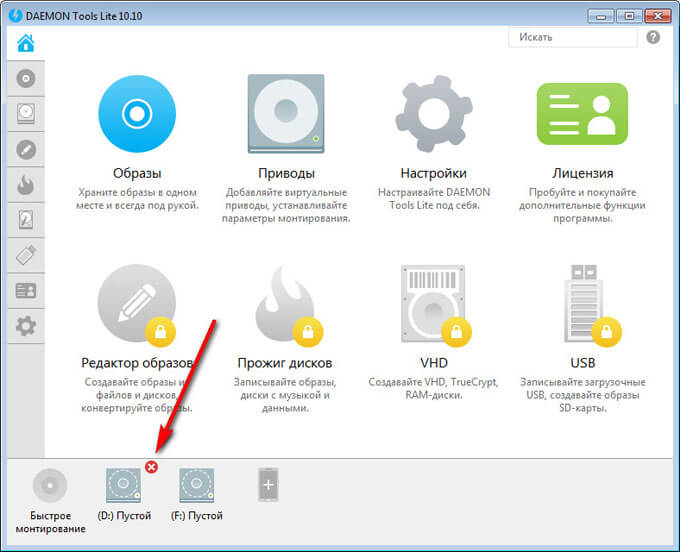
После применения настроек, виртуального диска в Проводнике не будет.
Как удалить виртуальный диск в Alcohol 120%
Некоторые пользователи используют программу Alcohol 120% (имеется бесплатная версия — Alcohol 52%) для создания виртуальных приводов на компьютере. Программа создает на компьютере виртуальные BD-ROM приводы.
Для отключения виртуального дисковода, потребуется войти в настройки программы Alcohol 120%:
- В главном окне Alcohol 120% перейдите в раздел «Настройки» (в правой части окна), нажмите на опцию «Виртуальный диск».
- В окне настроек, в параметре «Число виртуальных дисков» выберите значение «0».
- Нажмите на кнопку «ОК» для применения настроек.
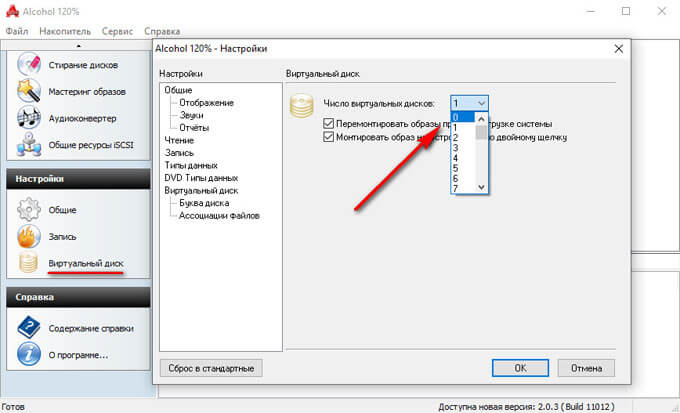
В Проводнике Windows больше нет виртуального дисковода.
Выводы статьи
С помощью встроенного средства операционной системы Windows 10, Windows 8.1, Windows 8 можно подключить виртуальный привод для открытия образа диска. В других случаях, виртуальный дисковод создается сторонними приложениями, например, программами UltraISO, Daemon Tools Lite, Alcohol 120%.
Если пользователю потребуется убрать виртуальный диск из Проводника, он может отключить виртуальный привод из контекстного меню Windows, или из настроек соответствующей программы, с помощью которой был создан виртуальный дисковод на компьютере.
Как удалить виртуальный привод в Windows (видео)

Удаление виртуальных жёстких дисков и приводов — далеко не последний пункт в списке мероприятий по уборке Windows. И конечно оставлять его без внимания не стоит. Зачем захламлять ненужными образами и разделами операционную систему, да и вообще, собственно, весь компьютер? А новички и вовсе могут запутаться в поиске полезной информации среди таких «нагромождений».
Из этих пошаговых инструкций вы узнаете, как удалить виртуальный диск, созданный при помощи штатных средств и в эмуляторах приводов (UltraISO, Alcohol 120%, Daemon Tools).
Удаление виртуального раздела
Способ #1: использование опции «Управление дисками»
1. Щёлкните «Пуск».
2. В открывшейся панели нажмите правой кнопкой раздел «Компьютер».
3. В выпавшем перечне опций выберите «Управление».

4. В появившемся окне, в левом блоке, кликните пункт «Управление дисками».

5. Клацните правой кнопкой по виртуальному разделу, который нужно убрать.
6. В открывшемся контекстном перечне выберите «Удалить том… ».

7. Подтвердите запуск команды: в окне «Удалить простой том» нажмите «Да».

Способ #2: применение командной строки
1. Нажмите вместе клавиши «Win» и «R».
2. В строчке открыть напечатайте — cmd.
3. Нажмите «Enter» или клацните «OK».
4. В окне консоли командной строки введите команду:

Например, subst X: /D (удалить раздел X).
Как удалить виртуальный оптический привод?
UltraISO
1. В верхней части окна программы откройте щелчком левой кнопки мыши раздел «Опции».

2. Перейдите в подраздел «Настройки… ».
3. В появившейся настроечной панели нажмите вкладку «Виртуальный привод».
4. Кликните выпадающий список «Количество устройств».

5. Установите значение «Нет».
После того как в силу вступят сделанные настройки, эмулированный дисковод исчезнет.
Daemon Tools
1. Клацните правой кнопкой в панели утилиты привод, который желаете убрать.

2. В появившемся перечне щёлкните директиву «Размонтировать».
Alcohol 120%
1. В панели управления программой (блок в левой части окна), в разделе «Настройки», кликните «Виртуальный диск».

2. В окне настройки откройте кликом левой кнопки опцию «Число виртуальных дисков».
3. Установите значение параметра — «0».
Успешной очистки и настройки Windows!
Источник: soo-voi.ru
Удалить виртуальный привод ultraiso. Как удалить UltraISO
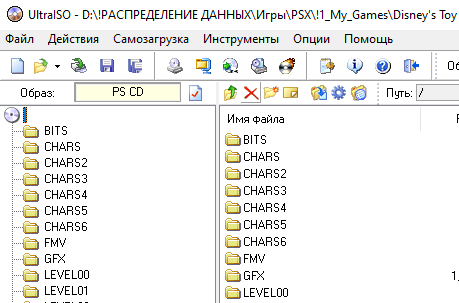
Не глядя на то, что в Windows 10 уже издавна есть поддержка открытия образов дисков (Открыть с помощью > Проводник), некие типы образов она не открывает (например, образы с играми для PS1). Потому приходится прибегать к использованию посторониих программ, популярной из которых считается UltraISO (благодаря обычному интерфейсу, малому размеру и нетребовательности к ресурсам ПК). Но даже у таковых обычных обычных программ иногда случаются глюки. И неувязка почаще всего связана с виртуальным приводом.
Проблема
В моем же случае, у меня на компе «застрял» виртуальный дисковод, который занял буковку временно отключенного наружного HDD. Все бы ничего, но на нем (HDD) размещались видеофайлы материала, который я в данный момент монтирую, и на которые (с учетом начальной буковкы диска) прописаны ссылки в файле проекта монтажки. Потому, самым обычным вариантом на мой взор было вернуть наружному диску начальную буковку (которую занял виртуальный привод), а виртуальному просто назначить другую буковку либо вообщем его удалить.
Как традиционно удаляется дисковод через UltraISO:
- «Опции» > «Настройки» > вкладка «Виртуальный привод».
- В графе «Количество устройств» избираем «Нет» и жмем «ОК«.
Но в моем случае программа поначалу вообщем никак не реагировала на эти деяния, а позже начала писать о том, что не может отыскать файл опций. Переустановка программы создавала новейший дисковод, но не удаляла старый.
Решение
Сразу оговорюсь, что разные утилиты я складываю в специальной папке на Рабочем столе, а не засоряю ими Program Files. То есть путь к програмке смотрится приблизительно так:
Внимательно перечитав текст ошибки, я сообразил, что файл опций ссылается на старенькый юзернейм (имя пользователя), который был до переустановки Windows. Найдя по аналогичному пути (но уже с имеющимся юзернеймом) файл опций «ultraiso.ini«, и подправив через блокнот путь в параметре «ISOFolder«, программа опять стала работать корректно и удалила виртуальный дисковод вышеописанным методом (через меню «Опции«).
Наконец, я через «Управление дисками» (Win+R > diskmgmt.msc) провозгласил собственному наружному HDD освободившуюся правильную букву.
Кто-то произнесет «А почему нельзя было «забрать» буковку и назначить другую для виртуального дисковода через «Управление дисками» либо удалить его через «Диспетчер устройств?». Все просто: поэтому что виртуальные диски (по последней мере те, что сделаны через UltraISO) там не отображаются.
P. S. Знаю, что эта статья обрисовывает совсем глуповатую делему, которую чрезвычайно просто решить, но на поиск решения мне пришлось уничтожить излишний час (когда ты делаешь одно дело, а появившаяся неувязка резко переключает тебя на решение другого, кое-где можно начать «тупить» :). Так что, надеюсь, кому-то я сэкономил избыточное время.
- Получить ссылку
- Твиттер
- Электронная почта
- Другие приложения
Способ #1: внедрение функции «Управление дисками»
1. Щёлкните «Пуск».
2. В открывшейся панели нажмите правой клавишей раздел «Компьютер».
3. В выпавшем списке опций выберите «Управление».

4. В появившемся окне, в левом блоке, кликните пункт «Управление дисками».

5. Клацните правой клавишей по виртуальному разделу, который необходимо убрать.
6. В открывшемся контекстном списке выберите «Удалить том… ».

7. Подтвердите пуск команды: в окне «Удалить обычный том» нажмите «Да».

Способ #2: применение командной строки
1. Нажмите вкупе клавиши «Win» и «R».
2. В строке открыть напечатайте — cmd.
3. Нажмите «Enter» либо клацните «OK».
4. В окне консоли командной строчки введите команду:

Например, subst X: /D (удалить раздел X).
Как удалить виртуальный оптический привод?
UltraISO
1. В верхней части окна программы откройте щелчком левой клавиши мыши раздел «Опции».

2. Перейдите в подраздел «Настройки… ».
3. В появившейся настроечной панели нажмите вкладку «Виртуальный привод».
4. Кликните выпадающий перечень «Количество устройств».

5. Установите значение «Нет».
После того как в силу вступят изготовленные опции, эмулированный дисковод исчезнет.
Daemon Tools
1. Клацните правой клавишей в панели утилиты привод, который желаете убрать.

2. В появившемся списке щёлкните директиву «Размонтировать».
Внимание! Чтоб убрать образ из каталога, также клацните по нему правой клавишей и запустите из перечня команду «Удалить элемент».
Alcohol 120%
1. В панели управления програмкой (блок в левой части окна), в разделе «Настройки», кликните «Виртуальный диск».

2. В окне опции откройте кликом левой клавиши опцию «Число виртуальных дисков».
3. Установите значение параметра — «0».
Успешной чистки и опции Windows!
Источник: kirtour.ru
Как удалить виртуальный диск в ультра исо?
В главном окне программы UltraISO войдите в меню «Опции», в контекстном меню выберите «Настройки…». В окне «Настройки» войдите во вкладку «Виртуальный привод». В параметре «Количество устройств» выберите значение «Нет», а затем нажмите на кнопку «ОК».
Как удалить виртуальный диск в Daemon Tools?
Чтобы удалить привод в DAEMON Tools Lite, кликаем в нижней части программы правой кнопкой мыши и выбираем «Удалить все», как показано на изображении ниже. В появившемся сообщении подтверждаем свои действия. На этом удаление DVD приводов из DAEMON Tools Lite завершено.
Как удалить Ultra ISO?
Зайти в раздел «Деинсталлятор» и в закладке «Все приложения» найти «ultraiso.exe». Щелкнуть по указанному экзешному файлу левой клавишей мыши – на верхней панели инструментов приложения отобразится значок фолдера с крестиком и надписью «Удалить» – кликнуть по нему мышкой и следовать подсказкам на экране.
Как создать виртуальный диск в ультра исо?
- Запустите программу от имени администратора. .
- В программе откройте в меню «Опции» — «Настройки».
- Перейдите на вкладку «Виртуальный привод».
- В поле «Количество устройств» укажите нужное количество виртуальных приводов (обычно, не требуется более 1).
- Нажмите «Ок».
Как удалить виртуальный образ диска?
- В окне Проводника кликните правой кнопкой мыши по виртуальному приводу. В данном случае, туда был подключен образ операционной системы Windows.
- В открывшемся контекстном меню нажмите на пункт «Извлечь».
Как удалить виртуальный диск в Windows 7?
- Щёлкните «Пуск».
- В открывшейся панели нажмите правой кнопкой раздел «Компьютер».
- В выпавшем перечне опций выберите «Управление».
- В появившемся окне, в левом блоке, кликните пункт «Управление дисками».
- Клацните правой кнопкой по виртуальному разделу, который нужно убрать.
Как удалить Денвер и виртуальный диск?
Жмем кнопку «Пуск» на своем компьютере, выбираем «Выполнить» (на Windows 7 команды для «Выполнить» пишутся в той же строке, где и «Поиск»). В строке пишем subst z: /d где вместо «z» может быть и другая буква, смотря какой у вас виртуальный диск был создан Denwer. Нажимаем ОК и все, виртуальный диск исчез.
Как удалить виртуальный диск от Virtual Box?
Что сработало: перезапустить VBoxSVC.exe процесс, а затем перезапустить VirtuaBbox. Сначала удалите все снимки этой виртуальной машины. Затем откройте настройки виртуальной машины, перейдите на вкладку «Хранилище», щелкните правой кнопкой мыши файл vdi в разделе «Контроллер IDE» и нажмите «Удалить вложение».
Как удалить алкоголь 52?
- Запустить программу и размонтировать все образы, которые у вас сейчас используются Алкоголем. Для этого кликните на ярлык виртуального диска, созданного программой и нажмите кноку “Демонтировать образ”. .
- Теперь можно удалить программу классическим путем. .
- Готово.
Как удалить виртуальный кабель?
Пуск — выполнить — введите «C:Program FilesVirtual Audio Cablesetup.exe» -u и нажмите ОК — согласитесь на удаление программы.
Как удалить виртуальный диск в Windows 10?
Нажмите комбинацию Win + R, чтобы открыть диалоговое окно «Выполнить». Введите «diskmgmt. msc» в «Выполнить» и нажмите «ОК», чтобы открыть «Управление дисками». Когда откроется консоль управления дисками, щелкните правой кнопкой мыши виртуальный диск, указанный в столбце «Том», и выберите «Удалить том».
Как удалить файл если он используется в системе?
Чтобы закрыть обычный открытый файл, достаточно пройти в «Диспетчер задач», выбрать приложение, в котором вы работали на момент поломки и то, которое вас нужно будет закрыть, внизу диалогового окна нажать на опцию «Снять задачу». Таким образом, всё приложение закроется.
Как смонтировать образ с помощью ультра исо?
- Открываем папку с образом.
- Нажимаем на нем правой кнопкой мыши и наводим курсор на пункт подменю «UltraISO», а там выбираем «Mount to drive F» (в русской версии «Монтировать образ в виртуальный привод F»). .
- После этого программа смонтирует образ в выбранный вами привод.
Как создать образ диска в ультра исо?
Как создать образ ISO в программе UltraISO
В нижней части выберите файлы, которые Вы хотите добавить к образу, кликнув по ним правой кнопкой мыши Вы можете выбрать пункт «Добавить». После того, как Вы закончили добавление файлов, в меню UltraISO выберите «Файл» — «Сохранить» и сохраните его как ISO. Образ готов.
Источник: kamin159.ru
Как убрать виртуальный привод в UltraISO? Как удалить виртуальный диск?
UltraISO, в первую очередь, используется для извлечения iso файлов, для создания виртуального жёсткого диска и т.п. Однако, она еще может и удалять виртуальный привод, причем, что очень важно, папка Portable Ultraiso не удаляется. Делается это просто.
Итак, запускаем эту программку, но обязательно от имени администратора, то есть кликаем по иконке программы правой кнопкой и выбираем «запустить от имени администратора». Затем идем в «опции», потом в «настройки» и жмем на «виртуальный привод». Далее выбираем «нет» напротив «количество устройств и жмем «оk».
Источник: sotoguide.ru